爱聊头像怎么更改?很多朋友不会操作,下面小编给大家介绍爱聊头像更改方法,希望可以帮到大家。
爱聊头像怎么更改 爱聊头像更改方法
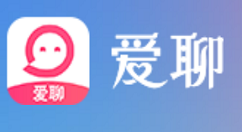
1、打开爱聊软件,进入到我界面后,我们再点击上面的头像即可。
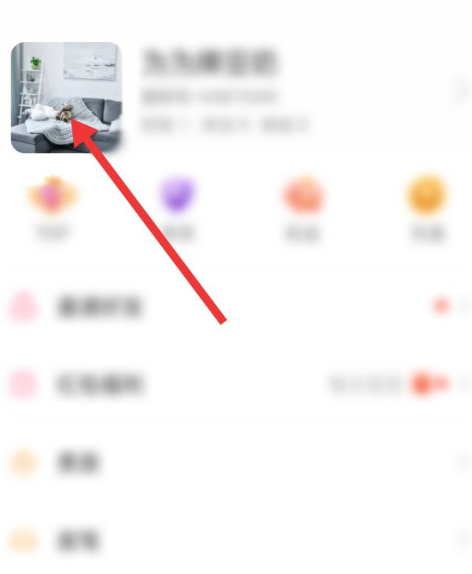
2、然后进入到新的界面中,我们再点击上面的编辑选项即可。
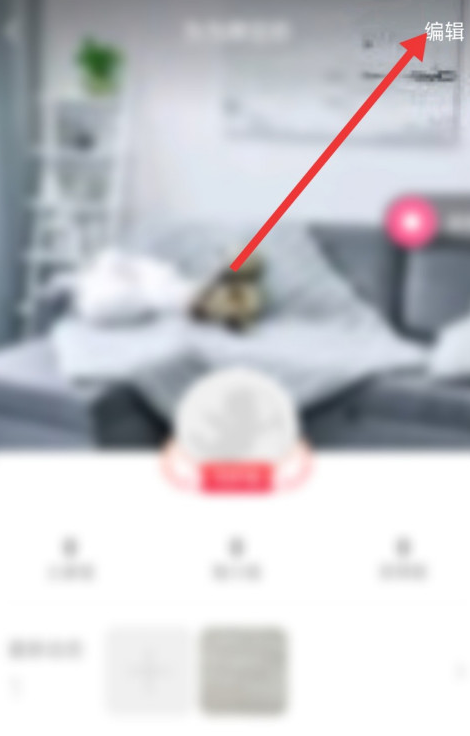
3、接着进入到新的界面中,我们继续点击箭头所指的头像即可。
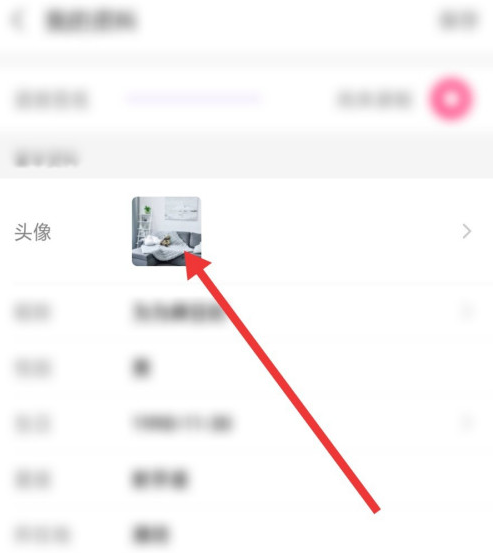
4、然后自动进入到相册中,选择照片后,再进行裁剪照片,裁剪后点击确定即可。
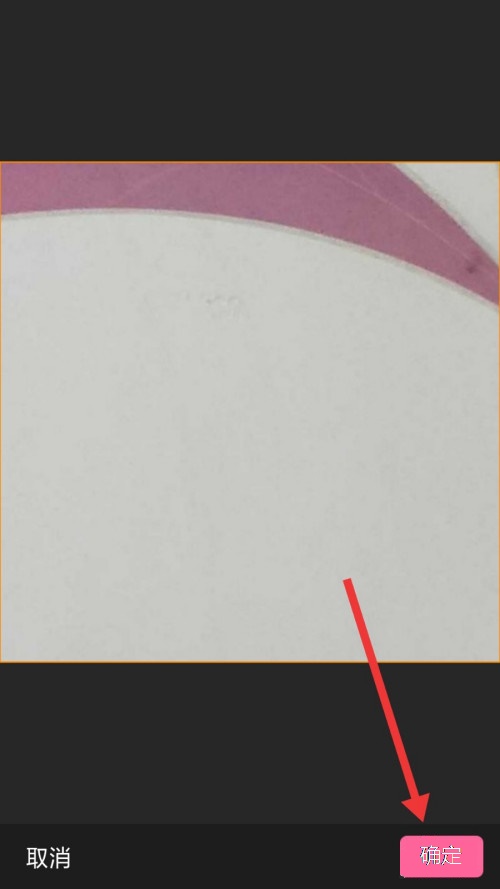
5、经过上面的详细步骤,最后我们可以看到成功修改头像了。
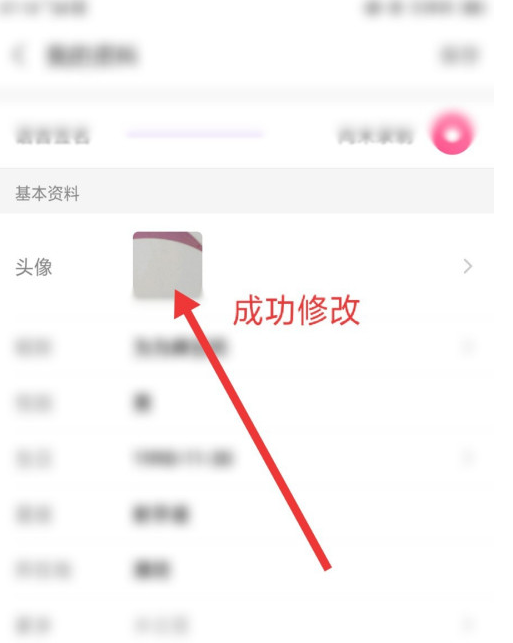
以上就是爱聊头像更改方法,更多精彩教程尽在下载之家!


